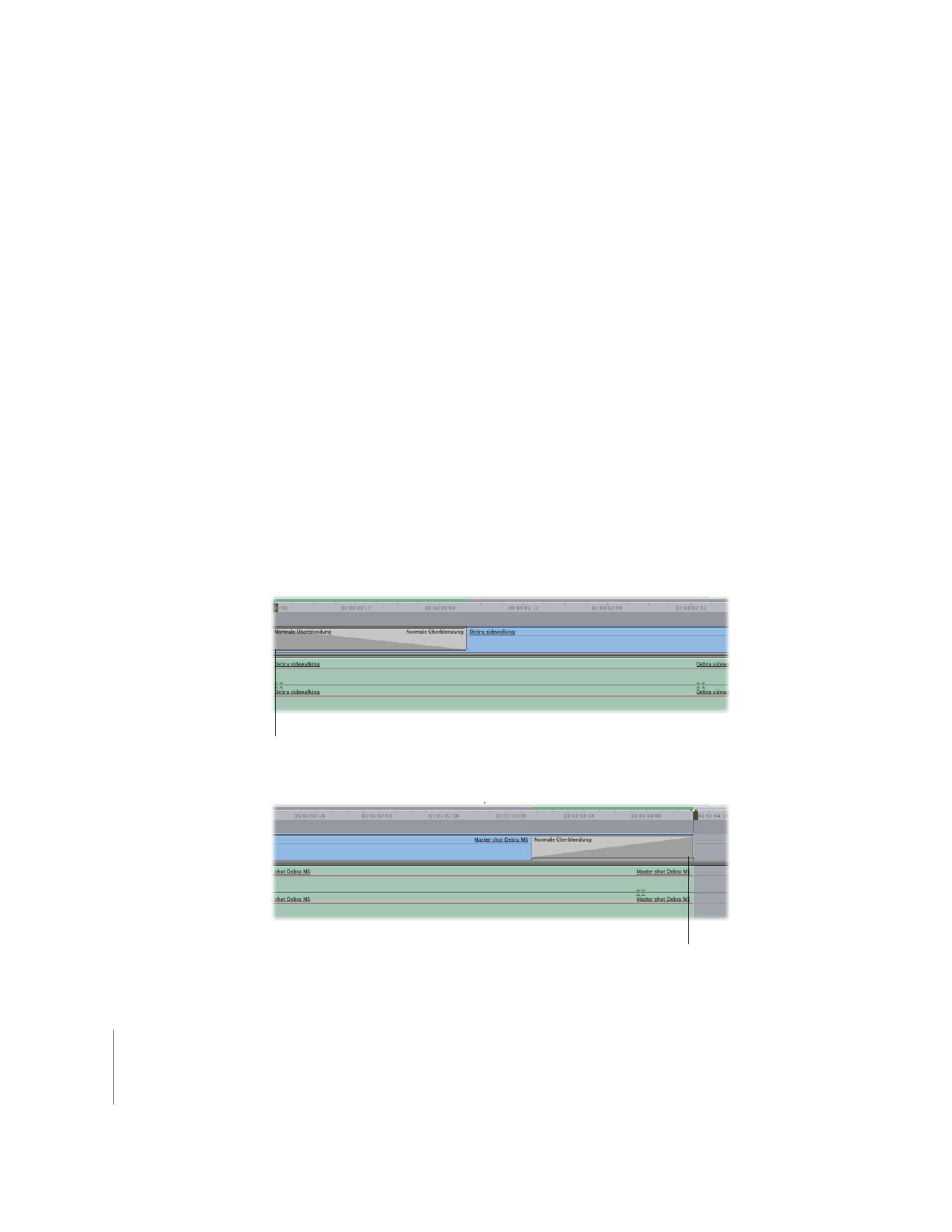
Beispiel: Übergänge von Schwarz oder auf Schwarz
Ein Ausblenden auf Schwarz ist im Prinzip nichts Anderes als eine normale Überblen-
dung von einem Clip zu Schwarz. In Final Cut Pro können Sie dem Fenster „Timeline“ ein
schwarzes Bild hinzufügen, indem Sie einen so genannten „Slug“, einen in Final Cut Pro
integrierten Videogenerator, hinzufügen. Oft ist es besser, einen einfachen schwarzen
Clip zu haben, um nach Bedarf Trimmvorgänge oder Anpassungen vorzunehmen. Einen
ähnlichen Effekt können Sie jedoch auch erzielen, indem Sie eine normale Überblen-
dung von einem Clip zu einer Lücke einfügen.
Wichtig:
Das Ausblenden auf Schwarz durch Erstellen einer normalen Überblendung
von einem Clip zu einer Lücke funktioniert nur, wenn es keine anderen Videospuren
gibt, die an der Stelle der Lücke Clips enthalten.
Gehen Sie wie folgt vor, um auf Schwarz auszublenden oder aus Schwarz einzublenden:
m
Fügen Sie an einer der folgenden Stellen einen Übergang mit einer normalen Über-
blendung hinzu:
 am Anfang des ersten Clips in der Sequenz
 am Ende des letzten Clips in Ihrer Sequenz
 am Anfang oder Ende eines beliebigen Clips, der auf einer Seite oder auf beiden Seiten
an eine Lücke grenzt
Weitere Informationen hierzu finden Sie im Abschnitt „
Hinzufügen von Übergängen
zu Clips in Ihrer Sequenz
“ auf Seite 424.
Wenn der Übergang am Anfang
der Sequenz beginnt, erfolgt
eine Einblendung von Schwarz
Wenn der Übergang im Anschluss
an den letzten Clip stattfindet, erfolgt
eine Ausblendung auf Schwarz.
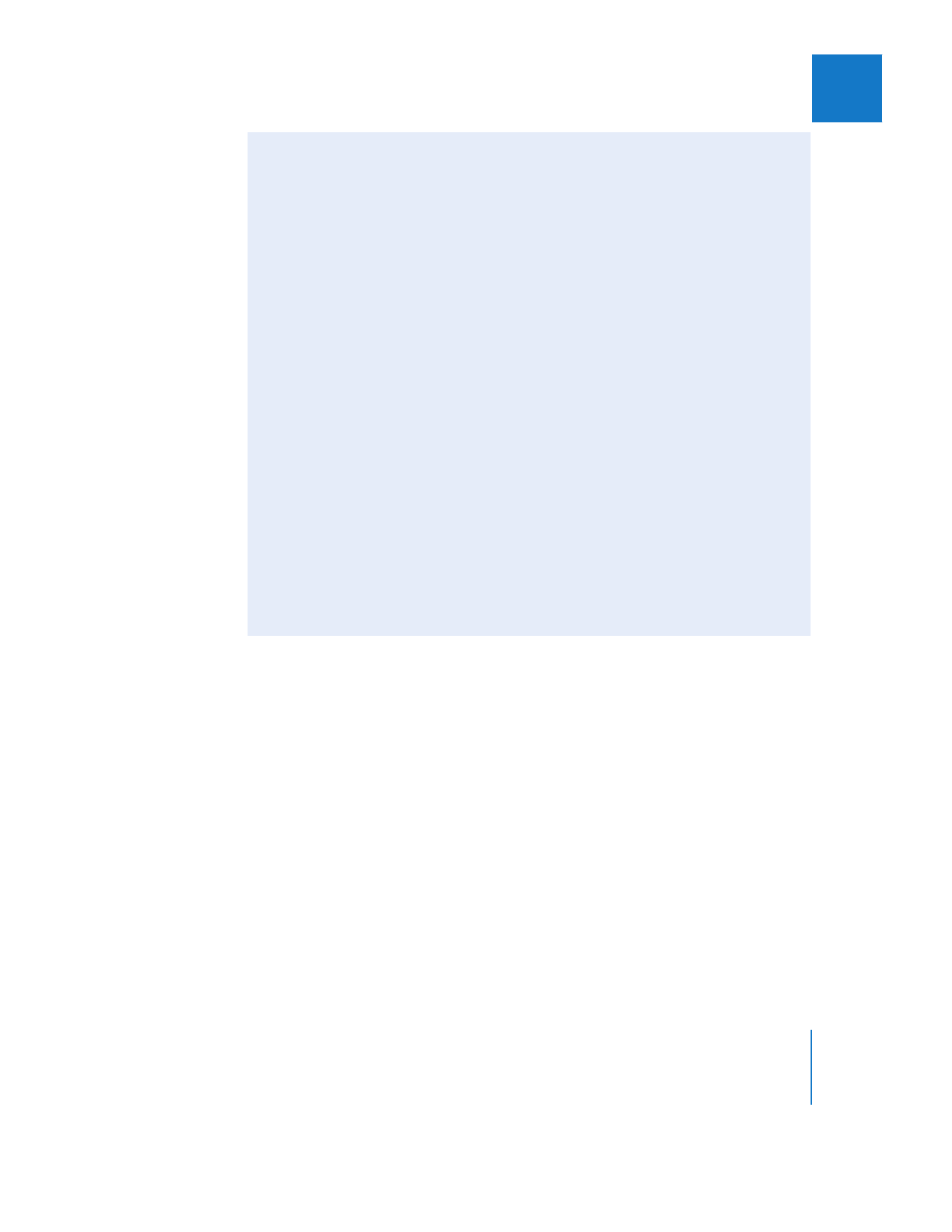
Kapitel 21
Hinzufügen von Übergängen
427
III
Bewegen, Kopieren und Löschen von Übergängen
Wenn Sie einen Übergang hinzugefügt haben, können Sie ihn bewegen oder seine
Schnittmarke ändern. Sie können auch Übergänge kopieren, um schnell denselben
Übergang an einer anderen Stelle in Ihrer Sequenz hinzuzufügen (und später bei
Bedarf dessen Eigenschaften ändern). Sie können den Übergang auch löschen.
Bewegen eines Übergangs zu einer anderen Schnittmarke
Sie können einen Übergang von einer Schnittmarke zur nächsten bewegen. Der Über-
gang wird an der vorherigen Schnittmarke gelöscht und an der neuen Schnittmarke
platziert. Falls an der neuen Schnittmarke bereits ein Übergang vorhanden ist, wird
dieser durch den Übergang ersetzt.